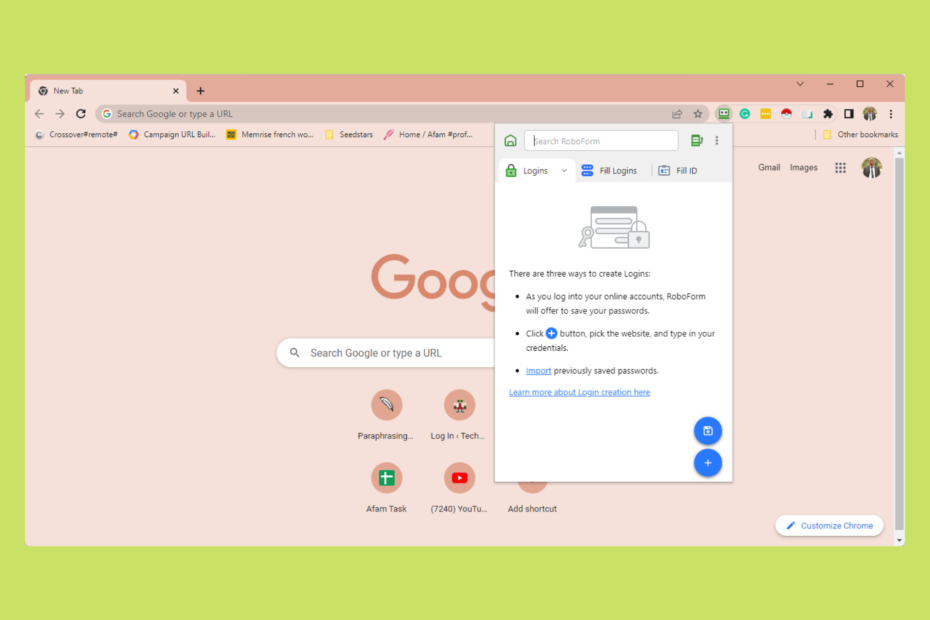- Roboform 암호 관리자를 사용하면 모든 암호를 보호하고 자동 자동 채우기를 프로그래밍할 수 있습니다.
- 이 확장 프로그램은 Chrome에서 효율적이지만 대부분의 다른 브라우저에서도 작동합니다.
- 최후의 수단으로 Roboform 지원팀에 추가 지원을 문의해야 할 수 있습니다.

- 손쉬운 마이그레이션: Opera 도우미를 사용하여 북마크, 암호 등과 같은 기존 데이터를 전송합니다.
- 리소스 사용 최적화: RAM 메모리가 Chrome보다 더 효율적으로 사용됩니다.
- 향상된 개인 정보 보호: 무료 및 무제한 VPN 통합
- 광고 없음: 내장형 Ad Blocker는 페이지 로딩 속도를 높이고 데이터 마이닝으로부터 보호합니다.
- 오페라 다운로드
장치와 계정의 암호를 지정하는 것은 모든 인터넷 사용자의 우선 순위입니다. 문제는 처음 몇 개의 계정을 만든 후에는 모든 계정에 대해 하나의 암호를 사용하는 중대한 실수를 하지 않는 한 모든 새 암호를 유지하기가 어렵다는 것입니다.
유지하는 유일한 방법은 비밀번호 관리자를 사용하는 것이며 Roboform은 모든 비밀번호를 관리하는 데 도움이 되는 확장 프로그램 중 하나입니다.
Roboform을 사용하는 데 문제가 있는 경우 Roboform이 Chrome에서 작동하지 않는 경우에 대한 솔루션을 탐색하는 동안 운이 좋은 것입니다.
당신은 또한 우리의 권장 비밀번호 관리자.
RoboForm이 작동하지 않는 이유는 무엇입니까?
암호 관리자가 작동을 멈춘다면 다음 중 하나 때문일 수 있습니다.
- 오래된 확장
- 비활성화된 확장
- 오래된 브라우저
어떤 경우이든 최선의 해결책을 제시해 드리겠습니다.
RoboForm은 어떤 브라우저에서 작동합니까?
Roboform은 Chrome, Firefox, Edge 및 Opera와 같은 주요 브라우저는 물론 Avant Browser, SlimBrowser 및 MSN 브라우저와 같은 덜 인기 있는 브라우저에서도 작동합니다.
빠른 팁:
다른 브라우저에서 확장 프로그램을 사용해 보세요. Chromium 엔진에서도 실행되는 Opera는 훌륭한 후보입니다.
Opera에서 Chrome 웹 스토어에 액세스하고 확장 프로그램을 찾은 다음 오페라에 추가. 이 브라우저는 Chrome보다 훨씬 빠르고 훨씬 가볍기 때문에 더 잘 작동할 수 있습니다.

오페라
암호를 오류 없이 관리하고 추적 방지 및 데이터 보호에 대한 추가 지원의 이점을 누리십시오.
Chrome에서 작동하지 않는 경우 RoboForm을 수정하는 방법은 무엇입니까?
1. 확장 프로그램이 업데이트되었는지 확인
- 방문하다 로보폼 홈페이지 최신 버전을 확인합니다.

- 브라우저 오른쪽 상단에 있는 확장 프로그램 아이콘을 클릭하고 세 개의 수직 설정 점을 클릭합니다.

- 마우스 오버 돕다 옵션.

- 클릭 에 대한.

- 표시된 버전이 1단계에 표시된 버전보다 오래된 경우 1단계로 돌아가 최신 버전을 다운로드하여 설치합니다.

2. Roboform 활성화
- 크롬을 실행합니다.
- 주소 표시줄에 아래 링크를 붙여넣고 입력하다:
크롬://확장/
- Roboform 확장을 검색하고 켜기 스위치.

플러그인이 비활성화되면 RoboForm 도구 모음이 Chrome에 표시되지 않습니다. 이 경우 플러그를 비활성화하는 것은 드문 일이 아니므로 다시 작동시키는 데 필요한 모든 것입니다.
- Windows 11에서 표시 언어를 변경할 수 없습니까? 수정 사항은 다음과 같습니다.
- Windows 11에 RSAT를 설치하는 3가지 쉬운 방법
- 지원되지 않는 CPU에 Windows 11을 설치하기 위한 4가지 확인된 팁
- Windows 11을 TV로 화면 공유하는 5가지 빠른 방법
- API-Ms-Win-Crt-Runtime DLL 누락 오류를 수정하는 7가지 방법
3. 크롬 업데이트
- 크롬을 실행합니다.
- 주소 표시줄에 아래 링크를 붙여넣고 입력하다:
크롬://설정/
- 클릭 크롬 정보

- 보류 중인 업데이트가 있는 경우 Chrome을 업데이트할 수 있습니다.
Roboform 확장 프로그램이 Chrome에서 작동하지 않는 경우 오래된 버전의 Chrome을 사용하고 있기 때문일 수 있습니다. 이 경우 이 마지막 수정이 최선의 선택이 될 것입니다.
여전히 Roboform 문제가 더 발생하면 다음으로 연락하는 것이 좋습니다. 로보폼 지원, 그리고 그들은 당신의 문제를 해결할 수 있어야 합니다.
 여전히 문제가 있습니까?이 도구로 수정하세요.
여전히 문제가 있습니까?이 도구로 수정하세요.
- 이 PC 수리 도구 다운로드 TrustPilot.com에서 우수 평가 (다운로드는 이 페이지에서 시작됩니다).
- 딸깍 하는 소리 스캔 시작 PC 문제를 일으킬 수 있는 Windows 문제를 찾습니다.
- 딸깍 하는 소리 모두 고쳐주세요 특허 기술 문제를 해결하기 위해 (독자 전용 할인).
Restoro가 다운로드되었습니다. 0 이달의 독자.